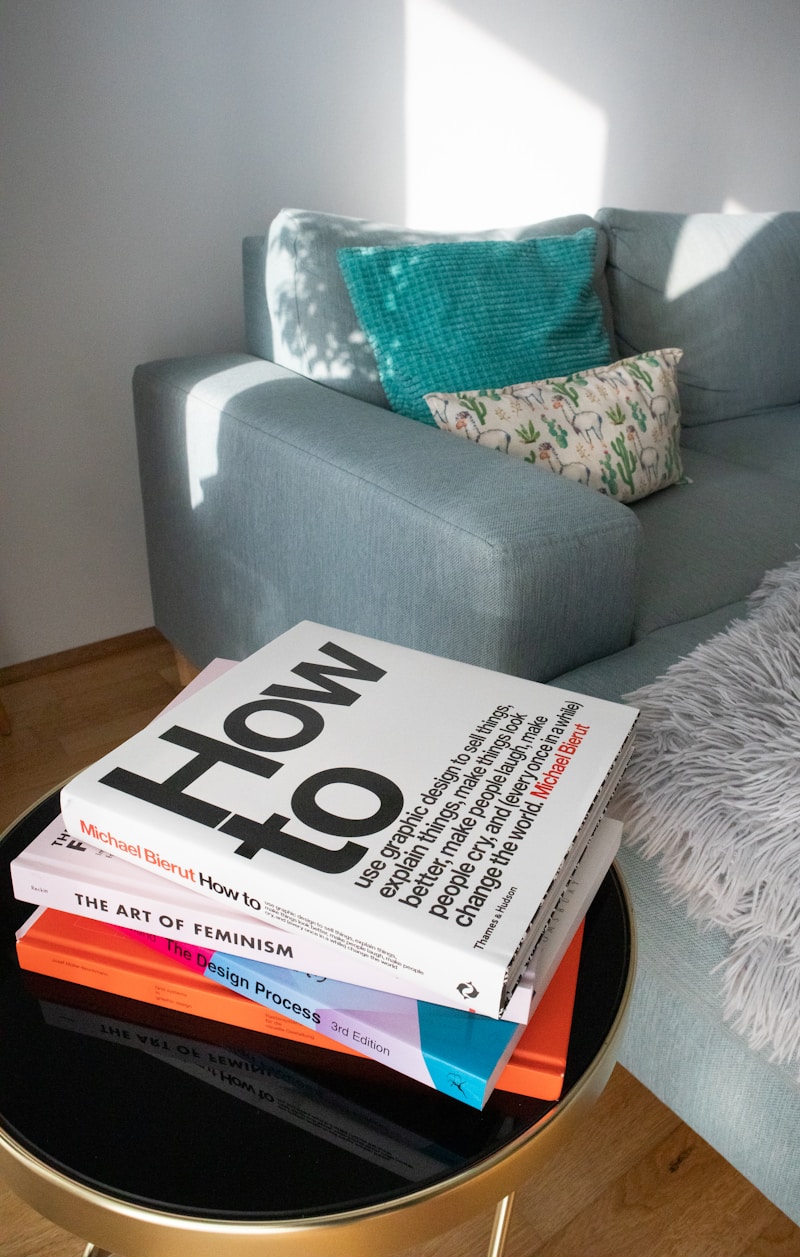스마트폰 사진 복구 이 방법으로 해결하세요. 스마트폰에서 소중한 사진이 날아갔다면 정말 슬프죠. 하지만 걱정하지 마세요! 이 글에서는 쉽고 효과적인 사진 복구 방법을 알려드릴게요.
[목차]

왜 스마트폰 사진이 삭제될까요?
스마트폰 사진이 삭제되는 이유는 여러 가지가 있습니다.
가장 흔한 이유는 실수로 삭제하는 경우고, 시스템 오류나 업데이트 과정에서도 사진이 사라질 수 있어요.
또한, SD 카드 오류나 저장 공간 부족으로 인해 사진이 손실되기도 해요.
사진 복구를 위한 준비물
사진을 복구하기 위해 필요한 준비물은 다음과 같습니다
컴퓨터 또는 노트북 (복구 소프트웨어 설치용)
USB 케이블 (스마트폰과 컴퓨터를 연결하기 위해)
복구를 위한 프로그램 (신뢰할 수 있는 사진 복구 소프트웨어)
물론, 이 외에도 충분한 배터리 잔량이 필요해요!
복구 소프트웨어 선택 기준
복구 소프트웨어를 선택할 때 고려해야 할 사항은 다음과 같습니다
– 지원되는 파일 형식: JPEG, PNG, GIF 등 다양한 형식을 지원해야 해요.
– 사용자 리뷰: 사용자들이 어떤 만족도를 보였는지 확인하는 것이 중요해요.
– 사용 편의성: 직관적인 인터페이스를 가진 프로그램을 선택하세요.
사진 복구 소프트웨어 추천
여기에서는 추천할 만한 사진 복구 소프트웨어를 소개할게요.
| 소프트웨어 이름 | 가격 | 특징 | 링크 |
|———————|———-|——————-|————–|
| EaseUS MobiSaver | 무료/유료 | 사용법이 간단함 | [바로가기](https://www.easeus.com) |
| DiskDigger | 무료 | SD 카드 복구에 강함 | [바로가기](https://diskdigger.
org) |
| Recuva | 무료/유료 | 다양한 포맷 지원 | [바로가기](https://www.ccleaner.com/recuva) |
| 프로그램 | 장점 | 단점 |
|---|---|---|
| EaseUS MobiSaver | 사용 쉽고 다양한 기기 지원 | 무료 버전으로 복구할 수 있는 항목 제한 |
| DiskDigger | SD 카드 복구에 최적화 | 사용자 친화적이지 않음 |
| Recuva | 다양한 파일형식 지원 | 스마트폰용으로는 불편할 수 있음 |
스마트폰 사진 복구 단계
그럼 이제 사진 복구를 위한 단계별 방법을 알아볼까요? 아래 단계를 따라하면 됩니다
소프트웨어 설치: 선택한 소프트웨어를 다운로드하고 설치하세요.
스마트폰 연결: USB 케이블로 스마트폰과 컴퓨터를 연결합니다.
스캔 시작: 프로그램에서 스마트폰을 선택하고 스캔을 시작하세요.
상황에 따라 지침을 잘 따라야 합니다.
복구할 파일을 선택하고, 저장 경로를 지정하세요.
복구 후 확인 사항
사진을 복구한 후에는 몇 가지 확인 사항이 있어요.
– 복구한 파일이 정상적으로 열리는지 확인하고,
– 원본 사진과 비교해서 손실된 부분이 없는지 체크하세요.
– 복구된 파일이 원활하게 미리 보기가 가능한지도 확인하는 게 중요합니다.
사진 데이터 손실을 방지하는 팁
재발 방지를 위한 몇 가지 팁을 공유할게요
– 정기적으로 스마트폰의 데이터를 백업하세요.
– 중요한 사진은 클라우드에 저장하는 습관을 가져보세요.
– 신뢰할 수 있는 앱을 설치하고, 안전한 소스에서만 다운로드하세요.
매일 사용하는 스마트폰이니 만큼 중요한 데이터는 더욱 신경 써야 해요!
결론
이처럼 스마트폰 사진 복구는 적절한 소프트웨어와 방법을 선택하는 것이 중요해요. 실수로 삭제된 경우도 많으니, 다음에는 정기적인 백업으로 소중한 사진들을 안전하게 지켜주세요. 이 글이 도움이 되셨길 바라요!